任务栏图标太多,固然会显得太占用位置,那么在Win10的情况下,右下角图标怎么隐藏呢?具体方法如下

工具/原料
Win10
打开/关闭任务栏图标
1、鼠标右击下方“任务栏”,弹出如下界面,点击进入最下方“任务栏设置”

2、选择“通知区域”-->"选择哪个图标显示在任务栏上"

3、之后选择关闭你所不需要的图标
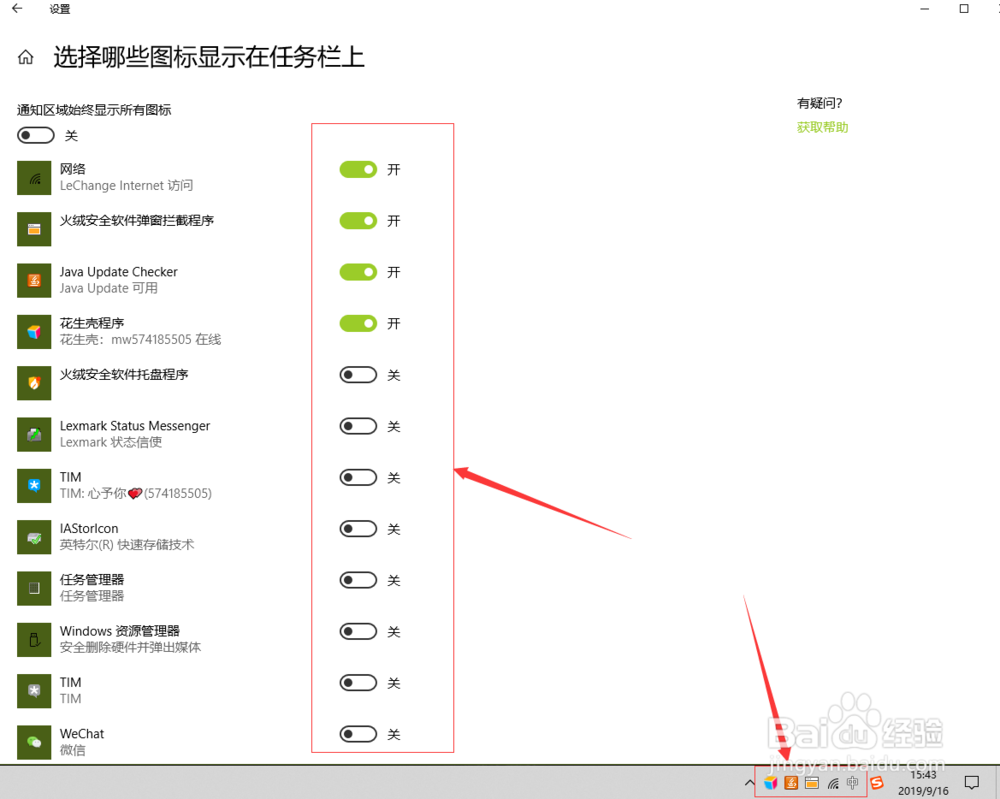
4、上一步操作是关闭任务栏图标,那么系统图标如何关闭

5、跟上方同样的操作,首先进入“任务栏设置”,点击“通知区域”的“打开/关闭系统图标”
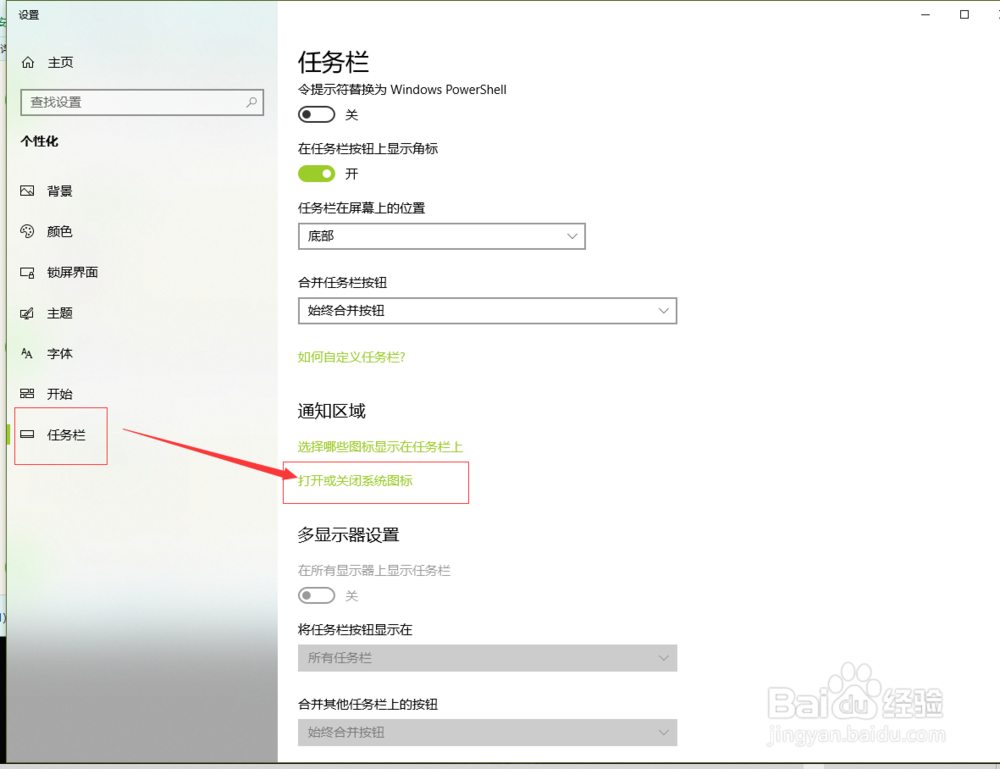
6、最后选择图标的“打开”或“关闭”即可

时间:2024-11-16 21:30:55
任务栏图标太多,固然会显得太占用位置,那么在Win10的情况下,右下角图标怎么隐藏呢?具体方法如下

工具/原料
Win10
打开/关闭任务栏图标
1、鼠标右击下方“任务栏”,弹出如下界面,点击进入最下方“任务栏设置”

2、选择“通知区域”-->"选择哪个图标显示在任务栏上"

3、之后选择关闭你所不需要的图标
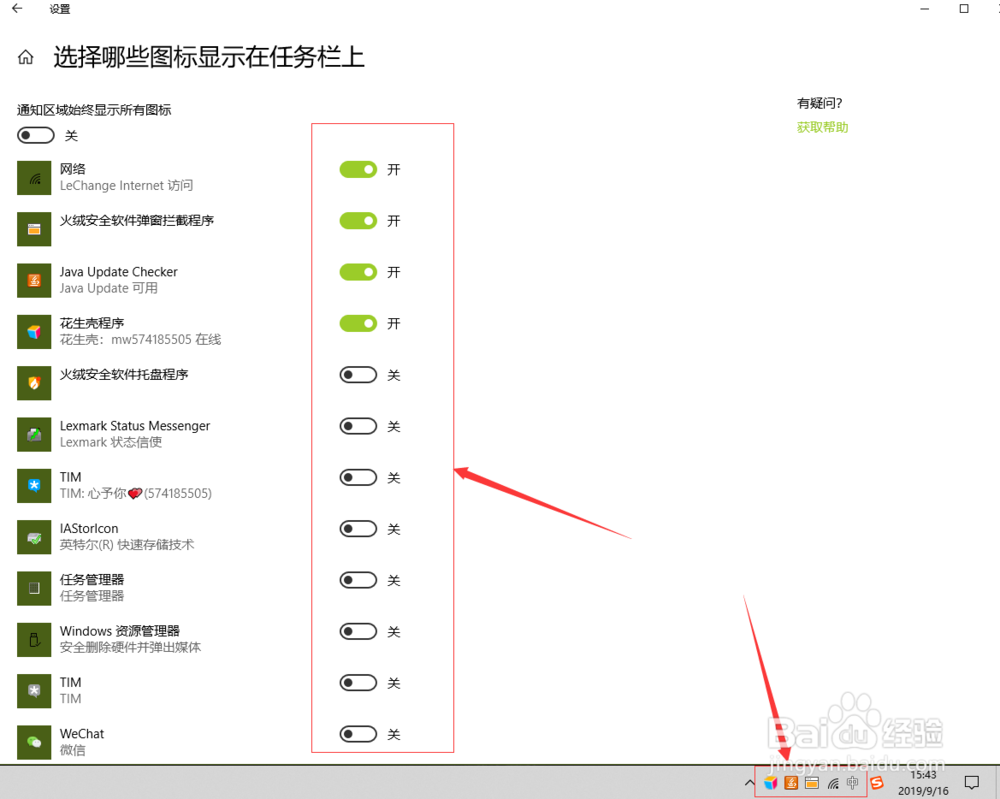
4、上一步操作是关闭任务栏图标,那么系统图标如何关闭

5、跟上方同样的操作,首先进入“任务栏设置”,点击“通知区域”的“打开/关闭系统图标”
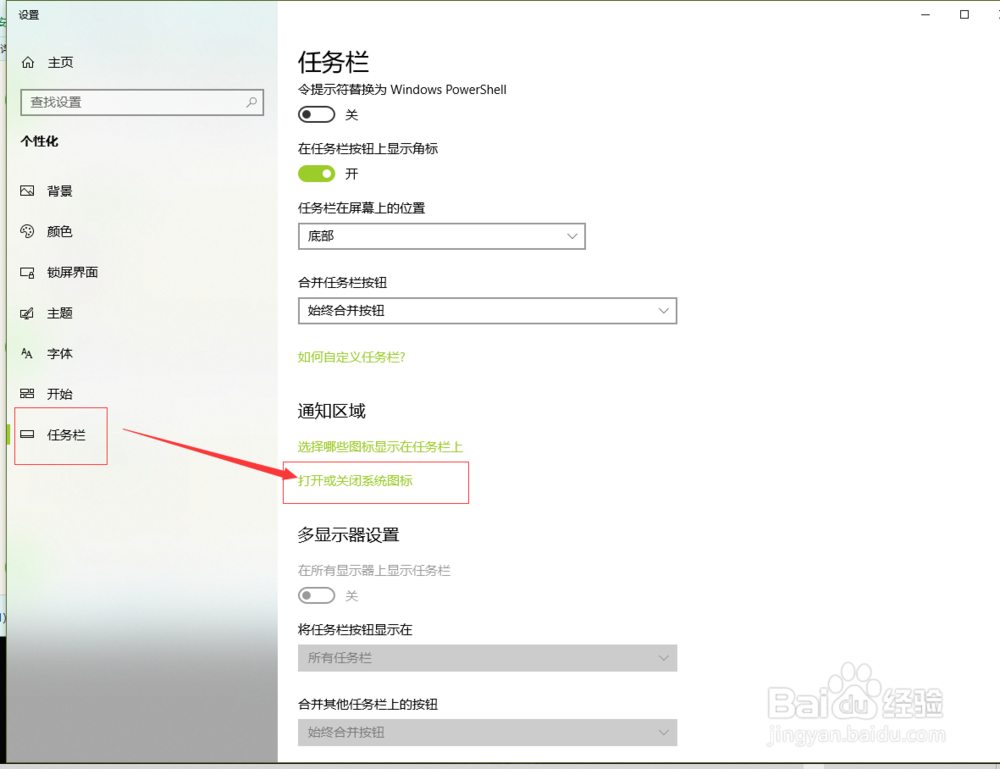
6、最后选择图标的“打开”或“关闭”即可

